|
|
 |
11.快速上傳商品圖片 |
 |
|
|
 |
今天小美編要跟大家介紹快速上傳圖片小撇步,本範例教學主要是以「商品管理系統」功能為範例,通常單項商品裡可能有好多圖片,一張一張的點選進入編輯器畫面中讓你感到不耐煩嗎? 現在就讓您省時省力,快速上傳,這則資訊對你會非常有用喔。
首先進入到您預定要連結下載的畫面: 1.請開啟左側功能列的「商品管理系統」,選擇「商品資料登入」
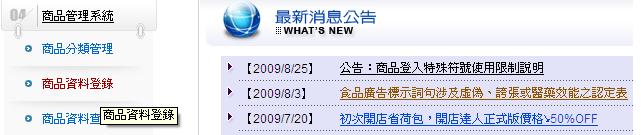
2.商品管理系統內的欄位填完,下方內容部份即為商品圖片增加的欄位,請從編輯器裡上傳您的圖片。
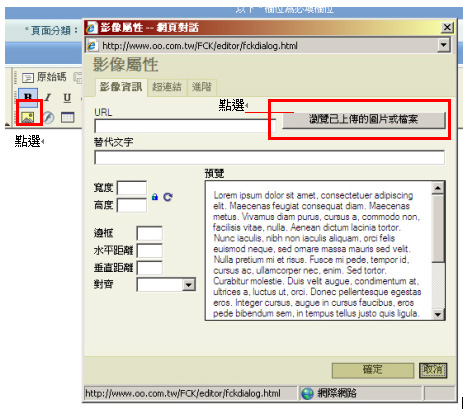
※在這裡有一個特別需要注意的部份,就是要上傳商品的照片:
1.全數都要放在同一個資料夾裡。
2.每張照片的長寬都要相同,因為有設定長寬的參數
一定要注意這兩點喔。
點開您所建的資料夾,大多呈現以下的情況
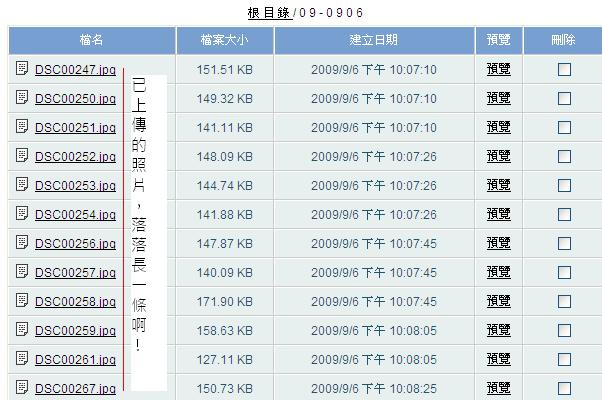
先點下您想先上傳的第一張商品圖片,回到編輯器的畫面,就能看到圖片在畫面中。
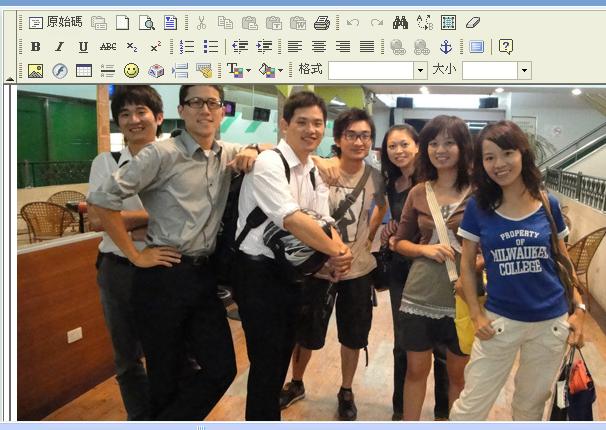
這都跟原本的作法相同,此時您按下原始碼的按鈕,就會呈現以下情況
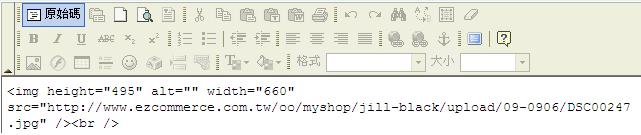
記的加上<br />,亦即換到下一行的意思接下來要繼續將其他的圖上傳,您將第一張的原始碼複製。
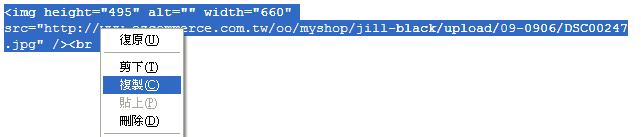
接著貼到下排↓
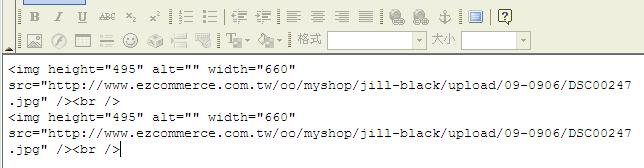
更改圖片的名稱,可以對照自己電腦裡上傳圖片的名稱(當然是有傳到開店達人系統相同資料夾的照片名稱),有幾張圖就貼幾行(記得要改名稱)
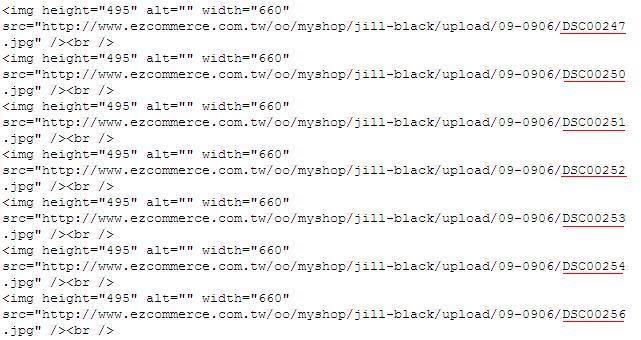
接著切換回來(再按一次原始碼)
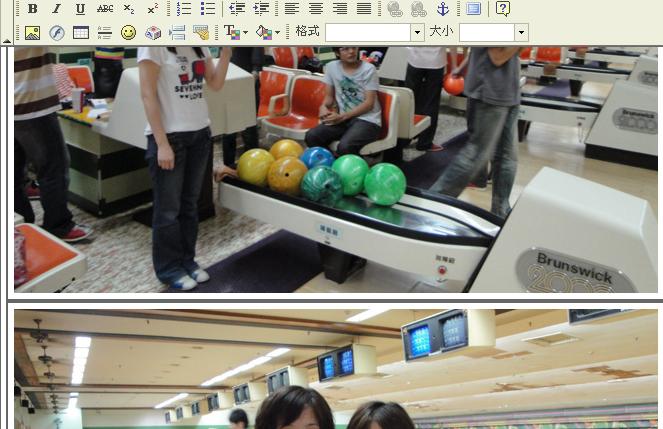
拉拔往下Check,嘩~~都貼好了吧。 記得按下下面的確定按鈕喔!!!
今天小編就上課到這兒,感謝來電詢問的用戶們,有你們的詢問會使商城更加美好喔!!! 祝各位生意興隆!!
|
 |
|
|
|
|
|